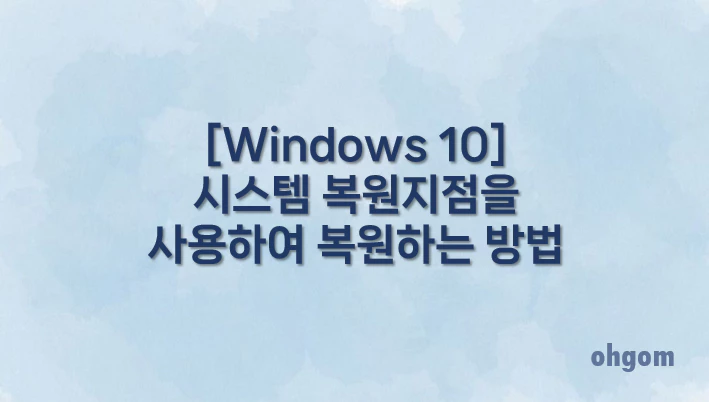윈도우에 문제가 발생했지만 해결이 안 될 때는 보통 PC 초기화나 포맷을 하게
됩니다. 하지만 이 방법은 윈도우 초기설치 상태로 돌아가기 때문에 여태 설정했던
내용들을 재적용해야 한다는 단점이 있습니다. 하지만 미리 만들어놓은 시스템 복원
지점이 있다면 초기상태가 아닌 해당 시점으로 윈도우를 복원할 수 있게 됩니다.
이번 포스팅에서는 시스템 복원 지점을 사용하여 복원하는 방법에 대해 알아보겠습니다.
시스템 복원지점을 사용하여 복원하기
1. 복원지점 만드는 방법은 하기 포스팅에서 확인해주세요
2. sysdm.cpl를 입력 후 시스템 속성으로 이동합니다.
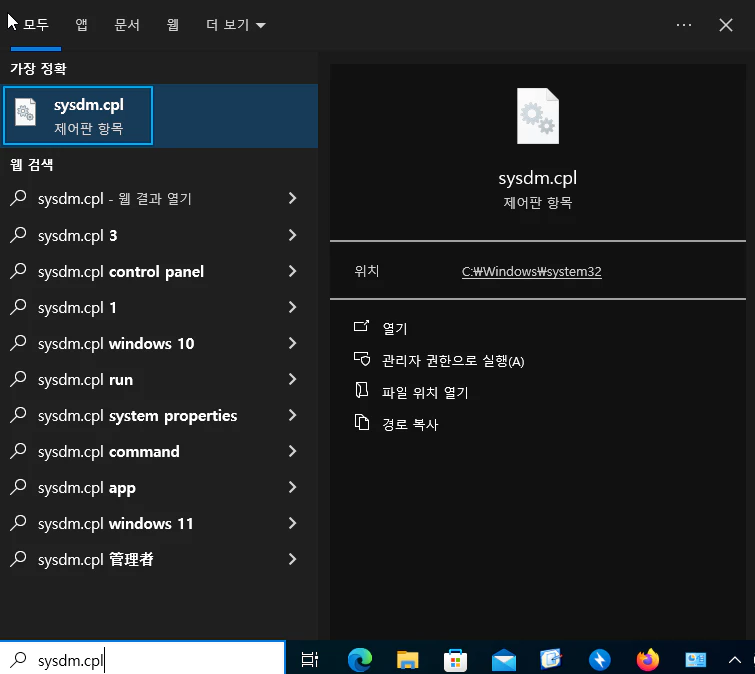
3. 시스템 보호 탭에서 복원을 진행하기 위해 시스템 복원을 클릭합니다.
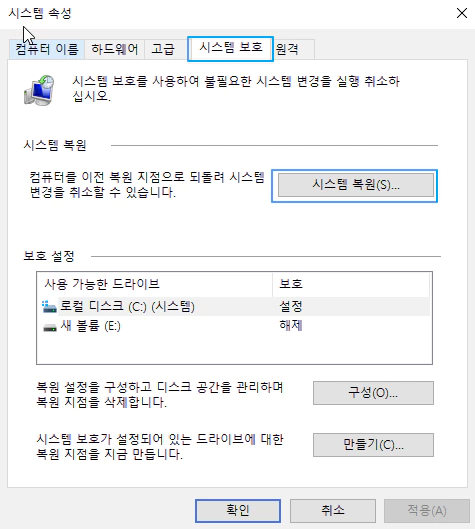
4. 시스템 복원이 실행되며 다음을 클릭하여 진행합니다.
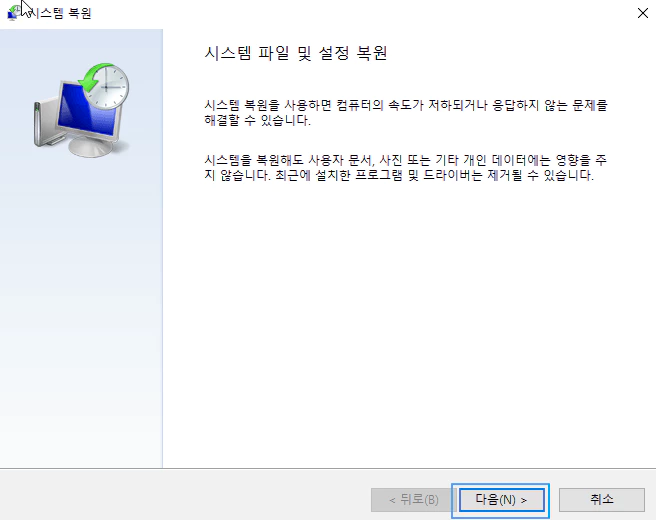
5. 복원에 사용할 복원 지점을 선택 후 영향을 받는 프로그램을 검색 합니다.
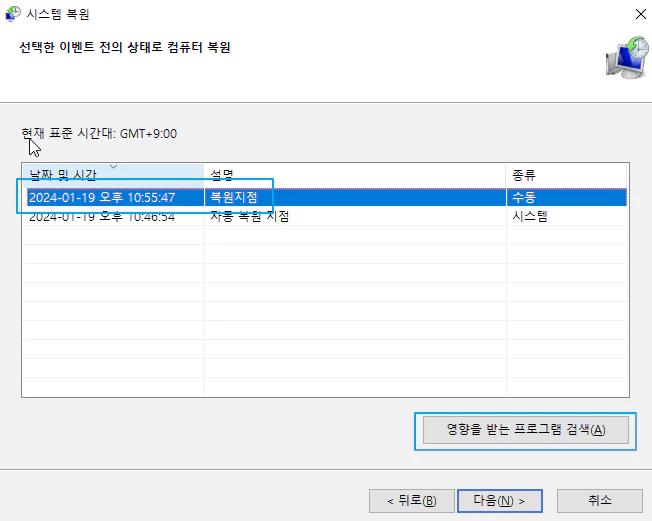
6. 복원지점으로 복구 시 영향받는 프로그램을 확인 후 닫기를 클릭합니다.
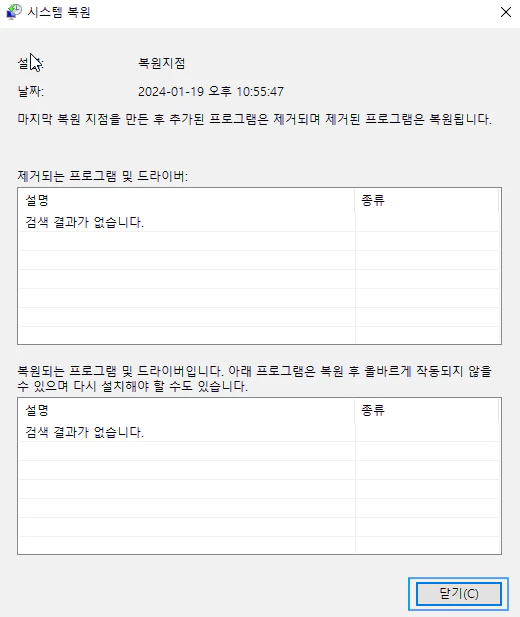
7. 다음을 클릭하여 복원을 진행합니다.
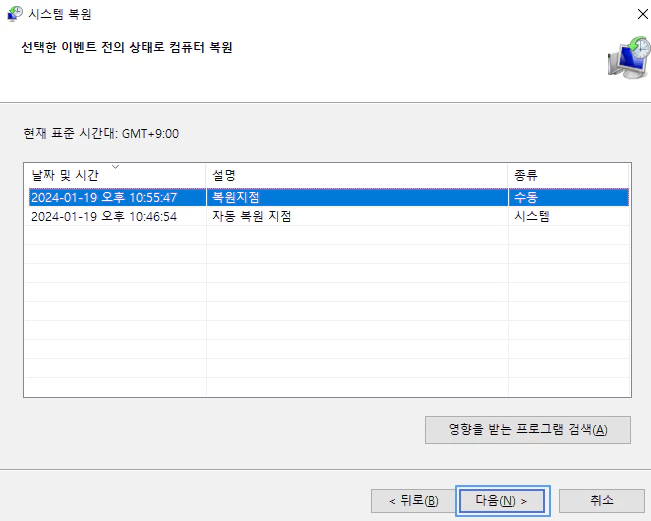
8. 최종 복원지점을 확인 후 마침을 클릭합니다.
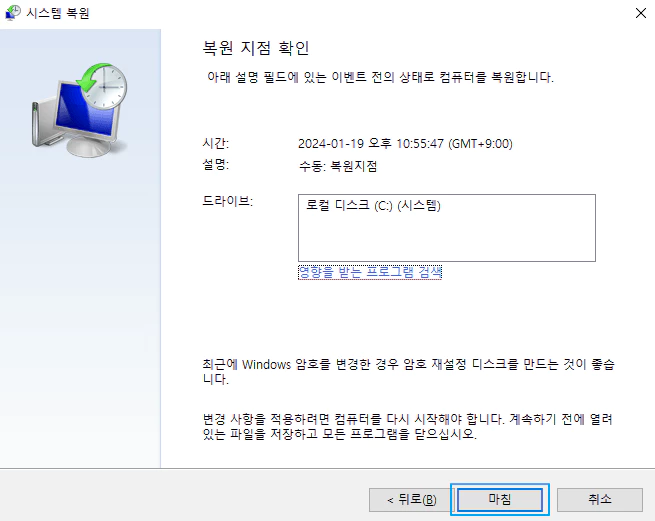
9. 시스템 복원 진행 확인 팝업이 발생하며 예를 클릭합니다.
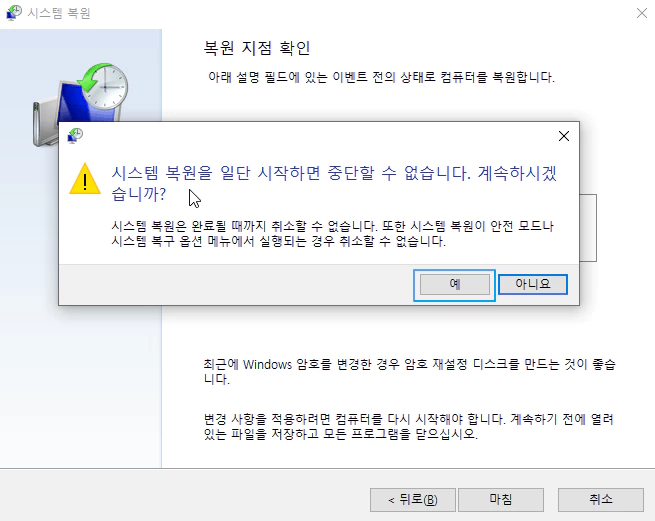
10. PC가 리부팅되면서 복원이 자동으로 진행됩니다.
자동 진행 후 부팅이 완료 되면 복원이 완료 됩니다.
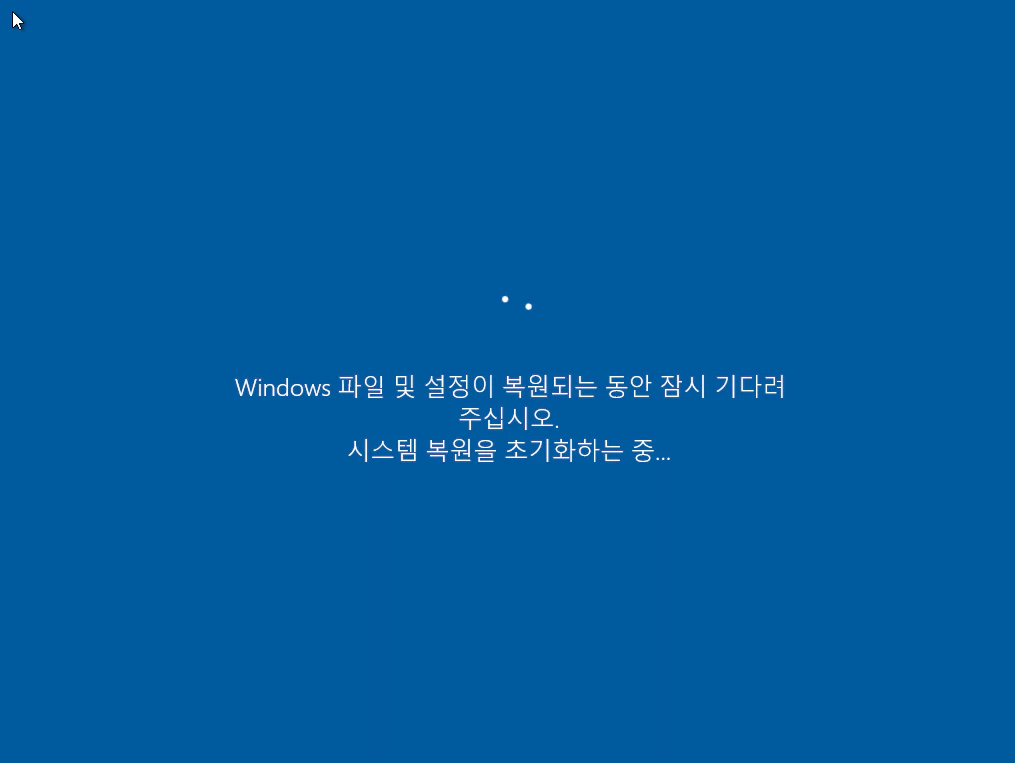
마무리
시스템 복원 지점을 이용하면 문제 발생 전 상황으로 손쉽게 돌아갈 수 있다는
장점이 있지만 복원지점을 만들어놓기 때문에 용량을 차지한다는 단점이 존재하긴
합니다. 하지만 PC문제를 해결할 수 있는 방법은 많으면 많을수록 좋다고 생각합니다.
문제가 발생했을 시 위내용참고하여 복원해보시길 바랍니다.